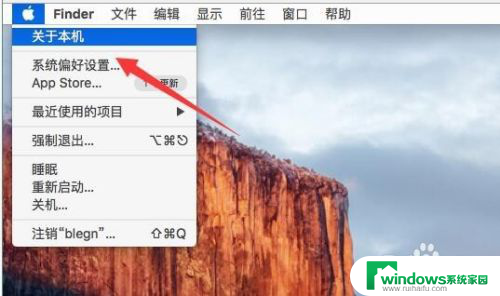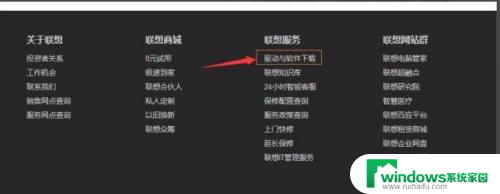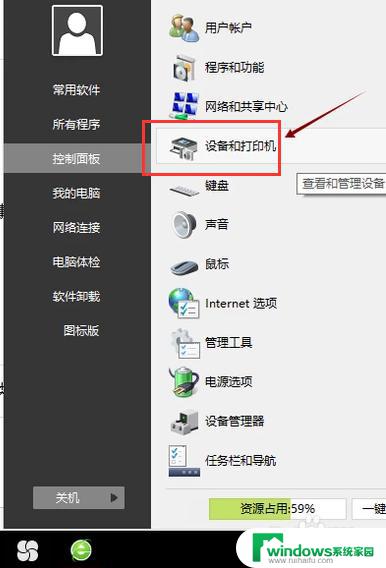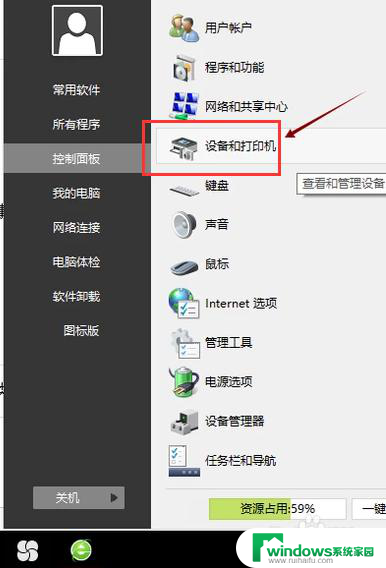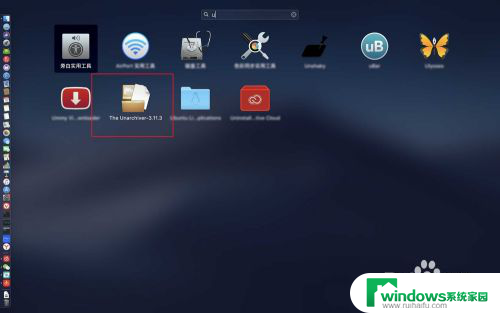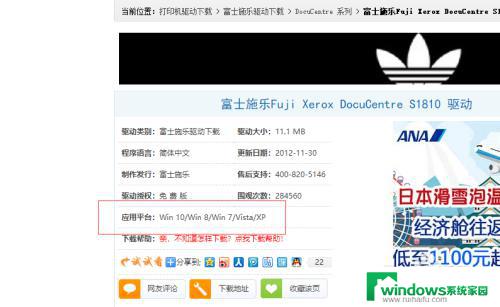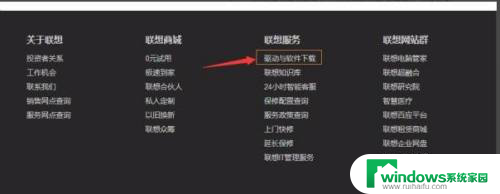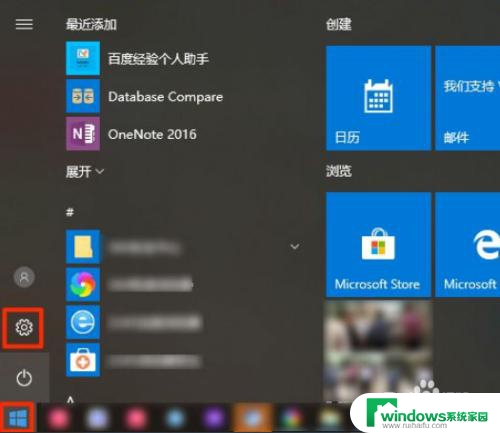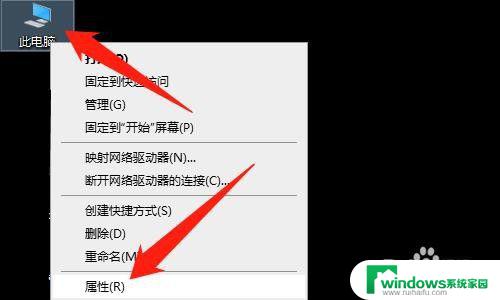苹果电脑安装打印机 苹果系统mac安装打印机驱动步骤
更新时间:2024-07-10 17:40:03作者:jiang
苹果电脑在安装打印机时,需要先下载对应的驱动程序,然后按照步骤进行安装,对于苹果系统mac用户来说,安装打印机驱动的步骤相对简单,只需要在系统设置中找到打印机与扫描仪选项,然后点击添加打印机或扫描仪,系统会自动搜索并识别可用的打印机,选择相应的型号后,即可完成安装。这样用户就可以方便地在苹果电脑上使用打印机,实现打印文件的需求。
具体步骤:
1.打开苹果菜单下的【系统偏好设置】也可以在快速导航栏中找到。
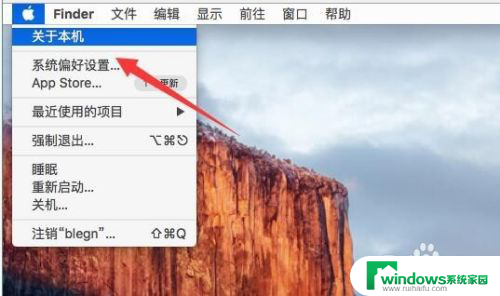
2.进入 偏好设置界面,找到并打开【打印机与扫描仪】图标。
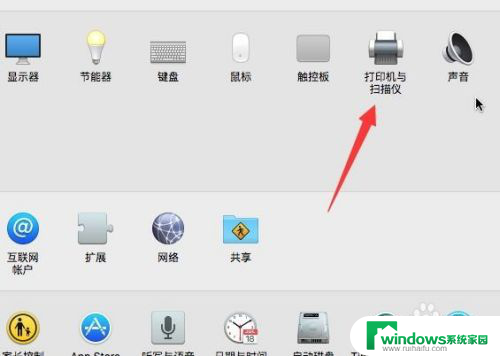
3.点击【+】按钮,添加打印机。
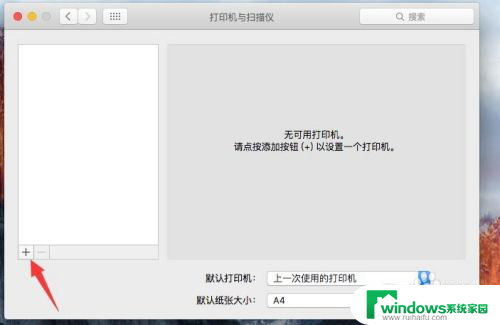
4.点击【IP】可以通过IP地址的方式添加无线打印机。
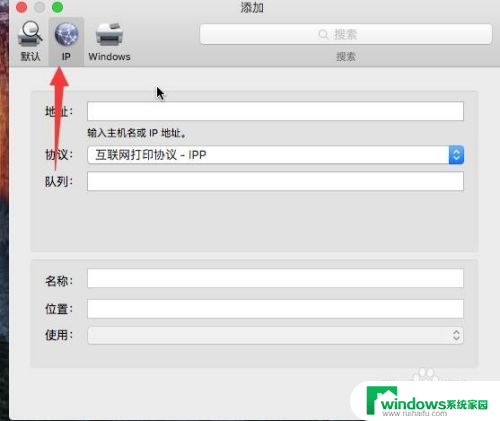
5.在地址框中输入IP地址,自动搜索打印机状态,完成后使用框中显示出打印机名称。
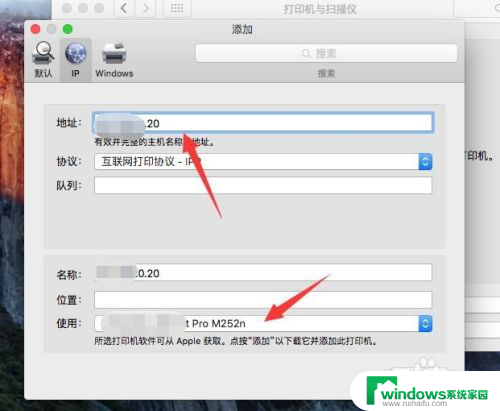
6.点击添加按钮,自动下载并安装打印机驱动
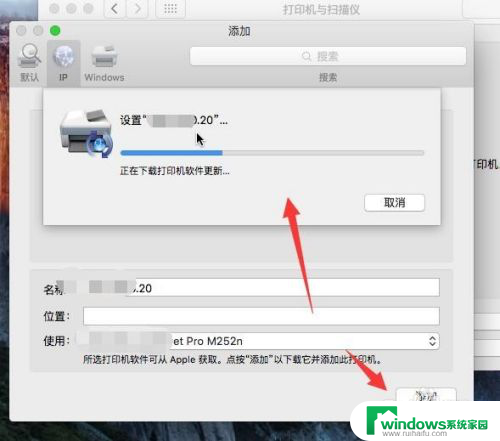
7.如果是局域网共享打印机,可以通过windows选项。进入查看共享的打印机,安装即可。
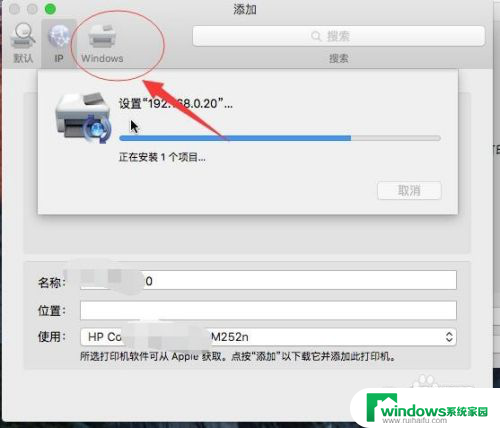
以上就是苹果电脑安装打印机的全部内容,如果还有不明白的用户,可以按照小编的方法进行操作,希望这能帮助大家。